在CAD图纸中快速标注“递增编号”的几种方法汇总
我们在工程造价或是施工工作中都会有需要在CAD图纸上添加序号的情况,不论国内还是国外,都很常见,主要用途总结下来就是:
1.统计构件的数量,同时添加了标注,可避免重复计数
2.给构件(例如柱子、消防设备)编号,方便后续快速定位和查找
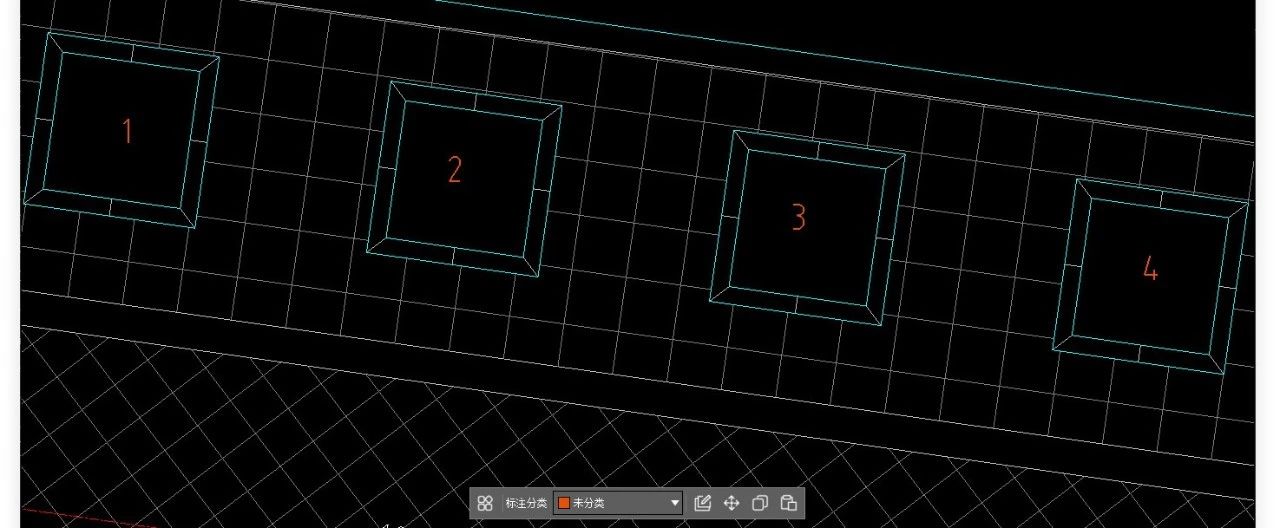
今天就给大家分享几种比较方便快捷的办法。
一、AutoCAD的快捷键Tcount
操作流程:1.插入或复制功能标注一串相同的数字,如1,1,1,1,1,1
2.选中所有标注好的数字
3.输入快捷键Tcount,回车,选“按X、Y、所选顺序”(这里要根据自己的需要来选择)
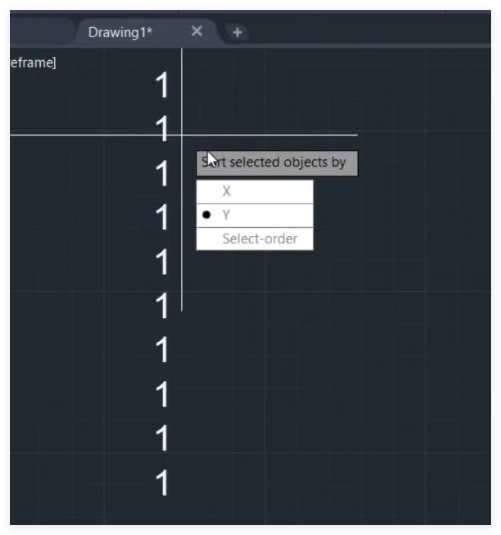
4.设置起始数字和增量,回车(例如“1,1”代表从1开始,每次递增+1,你会得到1,2,3,4,5)
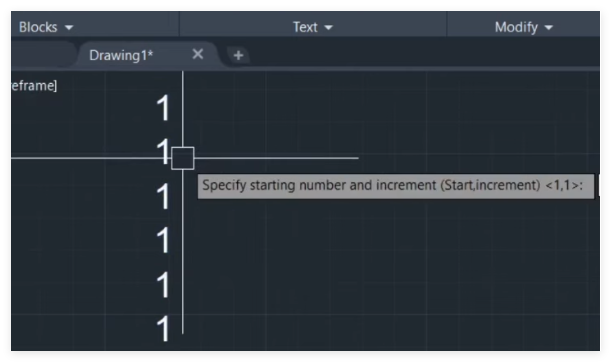
5.再选overwrite,回车,这样就可以改写成你设置的递增数字了
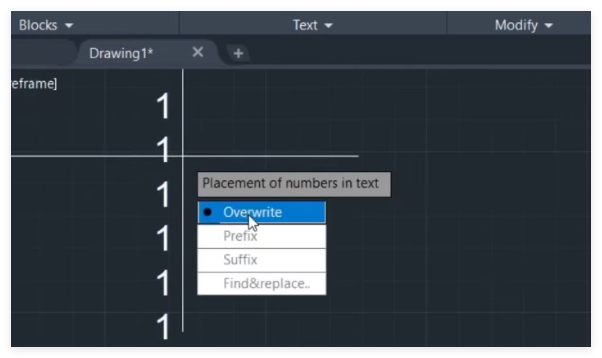
注意事项:此为插件功能,需要确认你的AutoCAD是否有此插件
二、CAD快速看图电脑版
操作流程:1.工具栏选择“文字”,下拉菜单选“编号文字”
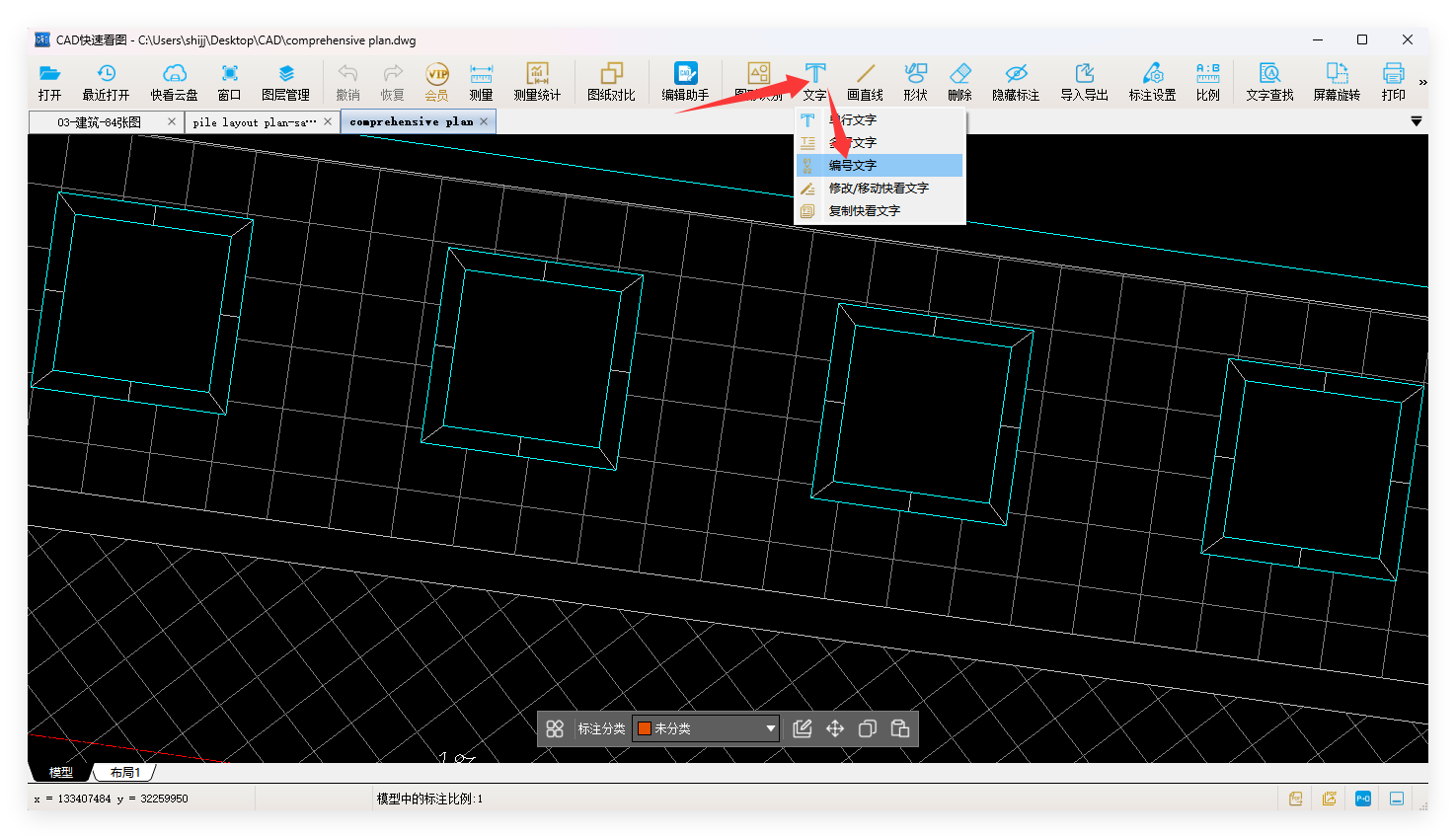
2.依次点击鼠标即可在CAD图纸上标注上递增的数字编号
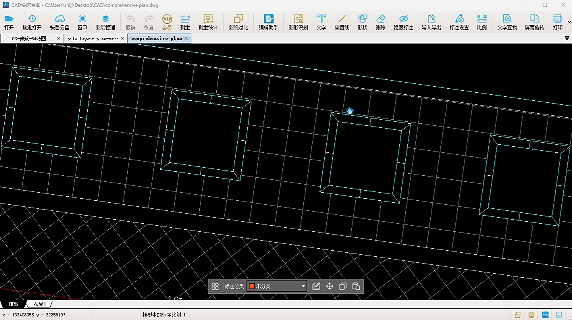
注意事项:1.还可在序号前设置名称,如“柱1,柱2,柱3......”
3.这样添加的标注仅在CAD快速看图里显示,可关闭后再次打开或分享到其他设备后通过CAD快速看图查看(想保存后在其他软件显示,请看下一个方法)
三、CAD快速看图-编辑助手(电脑端,国内版和国际版均有)
如果你想添加的数字序号可以在其他软件或消防设备中显示,可以用CAD快速看图自带的编辑助手中的“单行文字”,勾选“编号文字”,并在CAD图纸上依次点击,就能标注上递增序号
标完序号,可在左上角点“保存/另存”,新图纸可在其他软件和设备中显示
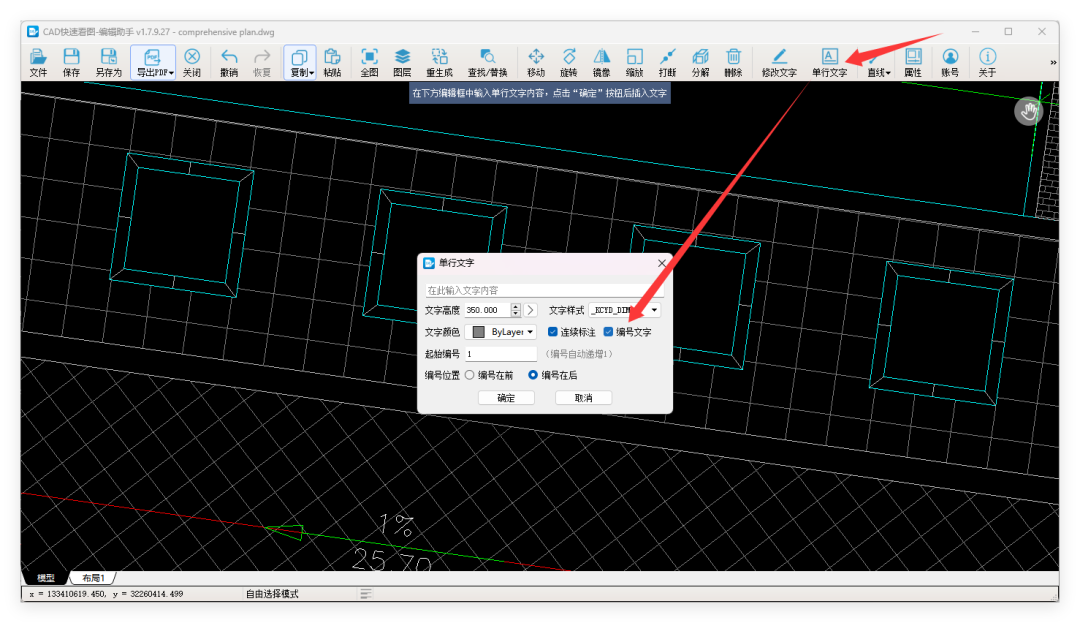
(国内版编辑助手,编号文字功能位置)
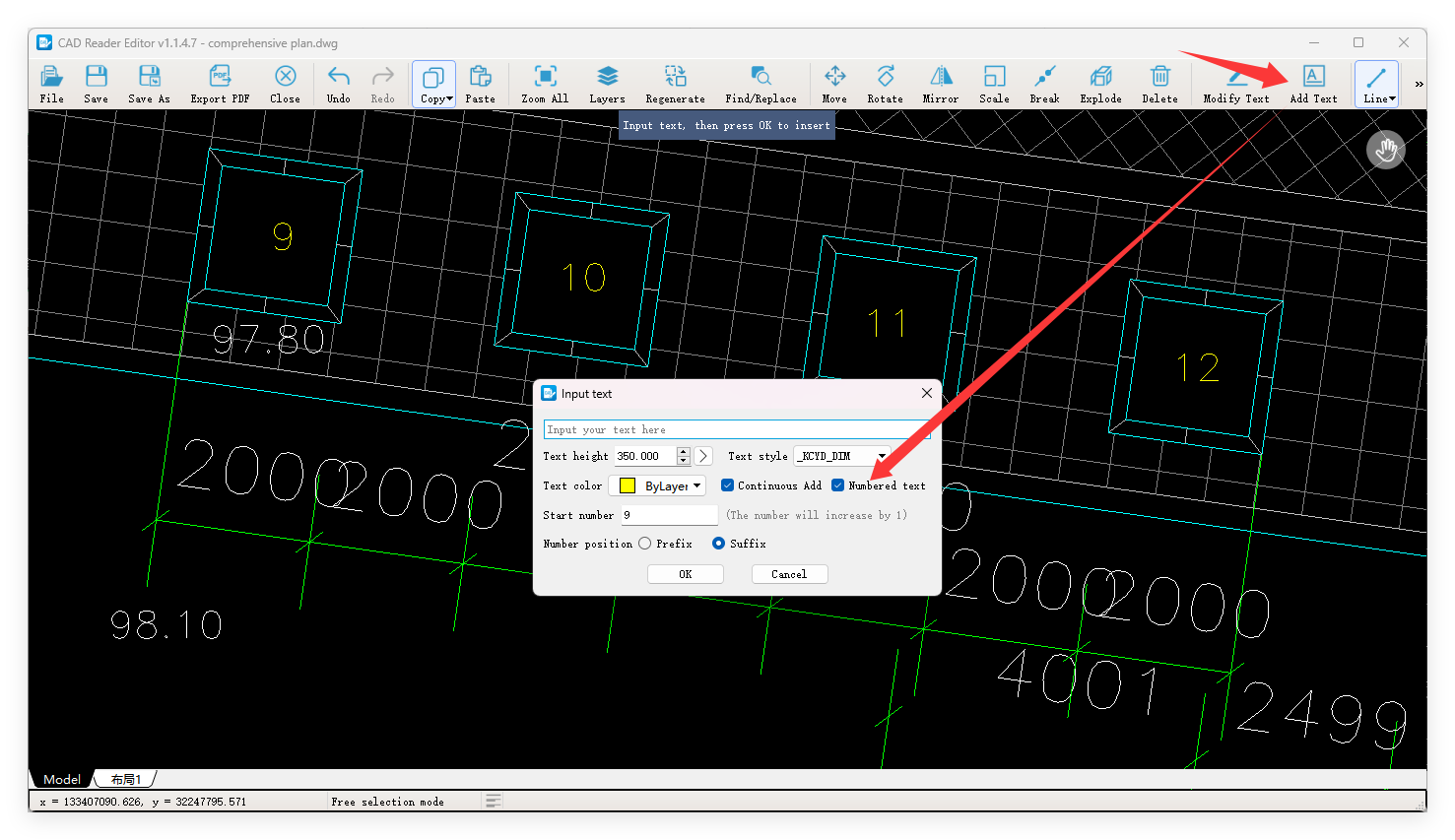
(国际版CADReader,编号文字功能位置)
注意事项:1.编辑助手里也同样可以设置编号名称,如“柱1,柱2,柱3......”
2.编辑助手是CAD快速看图电脑版自带的编辑功能,电脑上安装CAD快速看图即可,可从CAD快速看图软件的工具栏启动编辑助手,也可从电脑桌面找到编辑助手图标双击启动
四、CAD快速看图手机版(国内版和国际版均有)
CAD快速看图的手机版(国内和国际版)也有编号文字功能,在施工现场或外出办公遇到紧急情况时,均可考虑使用手机版来添加标注,解燃眉之急
在左下角工具栏点击标注,选择右侧的编号功能即可开始添加序号
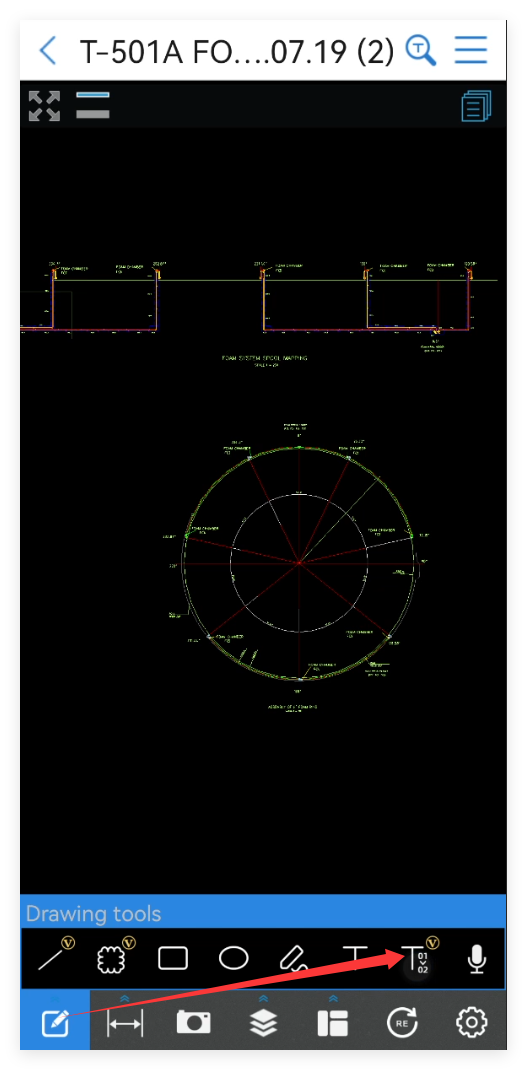
注意事项:1.别看手机小,也同样可以设置编号名称,如“柱1,柱2,柱3......”
2.添加的编号可在CAD快速看图的电脑版、手机版、平板查看,如需分享他人查看,推荐使用软件内置的快看云盘或导出kkf文件、导出PDF文件分享



